
Als u computerspellen wilt spelen Switching From Console To PC Gaming: 8 grote verschillen uitgelegd Overschakelen van console naar pc Gaming: 8 grote verschillen Uitleg pc's en consoles zijn mogelijk nog dichterbij dan ooit - de Xbox One en PlayStation 4 zijn immers in feite gewoon gaming-pc's - maar er zijn nog steeds enorme verschillen. Meer lezen, je hebt een Windows-pc nodig. Dat is hoe de retoriek in ieder geval gaat. Een speciaal gebouwde gaming-rig Hoe een 8-Core gaming-pc te bouwen van goedkope serveronderdelen Hoe een 8-core gaming-pc te bouwen van goedkope serveronderdelen Wil je een verbeterde gaming- of videobewerkings-pc met dubbele Intel Xeon-processors voor onder $ 200? De delen zijn er, maar het kan moeilijk zijn om ze te vinden en in elkaar te zetten. Meer lezen omvat meestal het besturingssysteem van Microsoft omdat dit het dominante niet-consoleplatform blijft. Macs hebben minder opties, hebben over het algemeen geen hardware die is ontworpen met moderne spellen in het achterhoofd, en zijn erg moeilijk te upgraden.
Maar dat betekent niet dat je niet kunt blijven gamen als je een Mac hebt. Je moet het gewoon anders aanpakken.
Kies de juiste spellen
Als je een MacBook hebt, kun je bijna zeker geen Civilization VI (CA) of Gears of War 4 (CA) draaien. De meeste iMacs zullen waarschijnlijk ook moeite hebben met het spelen van de nieuwste en beste spellen, omdat hun hardwarevereisten de mogelijkheden van je Mac zullen doen vervagen (tenzij je een enorme hoeveelheid geld hebt uitgegeven aan een absoluut topmodel).
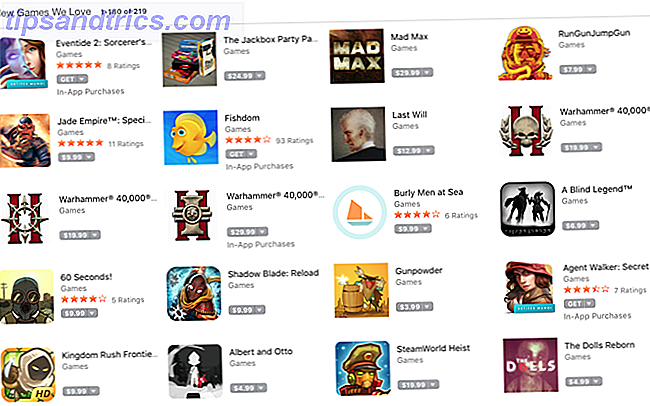
Natuurlijk zullen sommige mensen Macs hebben die de meeste moderne spellen kunnen uitvoeren, en ik beargumenteer niet dat je dat niet kunt. Maar de meeste Mac-gebruikers zullen die optie niet hebben. Dus we lopen op die veronderstelling.
De sleutel tot het spelen van games op je Mac is het kiezen van de juiste spellen. De games van vandaag zijn enorm; enorme kaarten voor strategiespellen, monumentale veldslagen voor vechtspellen en belachelijk grote werelden voor MMO's. Deze games gaan je systeem echt belasten, vooral aan de grafische kant. Hun grootte kan ook een uitdaging vormen voor uw harde schijf of SSD.
Een snelle blik op de App Store-vermelding voor Mad Max, een relatief nieuw spel, laat zien dat de grafische kaart op mijn computer, een 2015 MacBook Pro, niet wordt ondersteund. Het loopt gewoon niet. Mijn 2.9 GHz-processor zal het ook niet knippen.
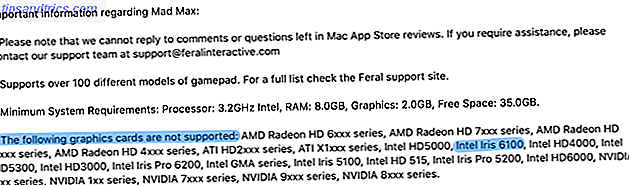
Ik heb echter een aantal geweldige spellen op mijn Mac gespeeld. Neem Bastion, bijvoorbeeld. Supergiant's fenomenale spel is gericht op verhalen vertellen, en niet op uitgebreide gevechten of geavanceerde graphics. Het vereist slechts 2 GB RAM, een 1, 7 GHz-processor, 1, 5 GB vrije schijfruimte en een 256 MB OpenGL-compatibele grafische kaart. Heel bescheiden.
Een snelle Google-zoekopdracht levert veel plaatsen op waar u games met een lage specificatie kunt vinden. Er zijn subreddits, forumberichten, een Steam-curator (die in een tijdje niet is bijgewerkt maar nog steeds een geweldige selectie bevat), en meer opties voor het vinden van spellen die je op lagere machines kunt spelen.
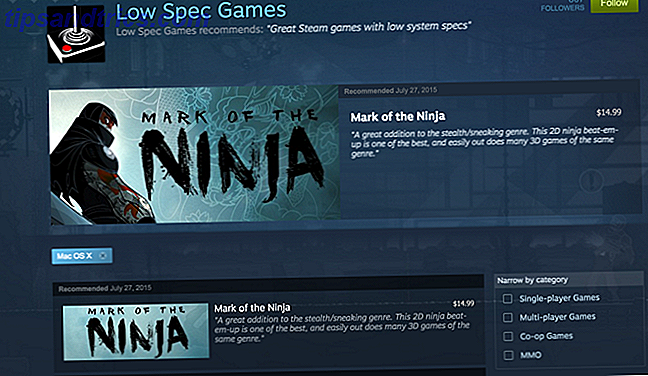
Bekijk je systeemstatistieken in Over deze Mac (klik op het Apple-logo in de linkerbovenhoek) en ga op jacht naar low-spec games die je kunt spelen. Er zijn veel leuke opties beschikbaar!
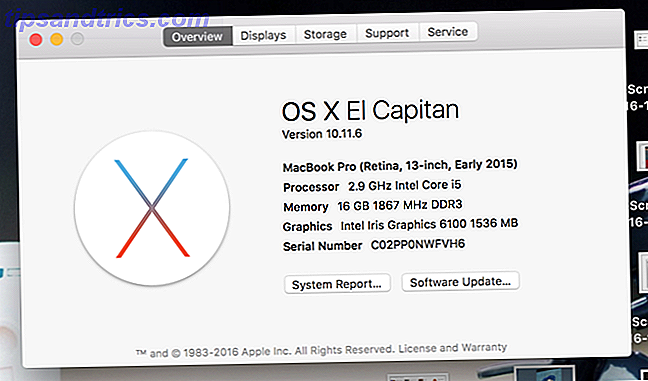
Eens wat we je aanraden te vermijden, vertrouwt je op de Mac App Store voor je games Waarom je games moet kopen in de Mac App Store Waarom je geen games moet kopen in de Mac App Store De Mac App Store heeft geen kaars naar dezelfde winkel die door iPhone- en iPad-gebruikers wordt gebruikt om apps, games en in-app-aankopen te misleiden. Lees verder . Het restrictieve beleid van Apple dat Game Center als het enige platform voor meerdere spelers pusht, resulteert in geknipte games en eenzame multiplayer-ervaringen.
Vergeet Emulators niet
En er zijn natuurlijk emulators. Dit is mijn huidige voorkeursmethode voor het spelen van geweldige games op mijn MacBook. Ik heb behoorlijk wat old-school games gedownload, zoals Pokémon Blue, Super Mario Bros, Castlevania, Vectorman, UN Squadron en Final Fantasy VII . OpenEmu is mijn emulator naar keuze OpenEmu voor Mac Is de beste stuk emulatiesoftware van de wereld OpenEmu voor Mac Is de beste stuk emulatiesoftware op de aarde Organiseer je favoriete retro-games in stijl en speel ze vervolgens af. OpenEmu is een langverwachte Mac-exclusiviteit die emulatie voor een tiental systemen combineert in een enkel, glad programma. Het maakt het bladeren door je roms een ... Lees meer, omdat ik hiermee al mijn games voor verschillende systemen in één app kan houden.

Ik kan zelfs een PS4-controller aansluiten. De PS4 Controller op je Mac of pc gebruiken De PS4 Controller op je Mac of pc gebruiken Wil je je veelzijdige PS4-controller met je Mac of pc gebruiken? Het is makkelijker dan je denkt! Hier is hoe het te doen. Meer lezen naar een USB-poort op mijn MacBook en gebruiken met de games die ik emuleer zonder installatie. Sommige games zijn goed met het toetsenbord (vooral als ze niet vereisen dat je snel op gebeurtenissen reageert), maar als je een controller toevoegt, is het intuïtiever. De meest recente console die je kunt gebruiken met OpenEmu is de Nintendo 64 uit 1996, maar je kunt een afzonderlijke emulator pakken. Hoe speel je PlayStation 2 (PS2) Games op je Mac met PCSX2 Hoe speel je PlayStation 2 (PS2) Games op je Mac met PCSX2 A een paar jaar geleden keek Simon naar PCSX2, een PlayStation 2-emulator voor Windows en Linux. Dankzij een paar jaar vooruitgang in hardware en een Mac-poort, je moderne Apple ... Lees meer voor de modernere Playstation 2. OpenEmu ondersteunt ook Nintendo DS-emulatie.
Met een paar ROM's of ISO's en een controller kun je echt een grote verscheidenheid aan geweldige games spelen die rijke ervaringen bieden zonder verbluffende graphics. Natuurlijk moet je geen van deze games downloaden als je de console en een kopie van het spel niet bezit, of niet op een gegeven moment bezit, vanwege piraterij.
Tweak uw instellingen
Nadat je een aantal games hebt gekozen die je Mac aankan, moet je de instellingen aanpassen, zowel op je computer als in de game, om het makkelijker te maken voor je machine. Sommige MacBook Pro-modellen hebben een tweedelig grafisch systeem met een geïntegreerde en een afzonderlijke grafische processor. Om ervoor te zorgen dat uw computer altijd de krachtigere discrete processor gebruikt, gaat u naar Systeemvoorkeuren> Energiebesparing en schakelt u Automatisch schakelen tussen grafische kaarten uit .
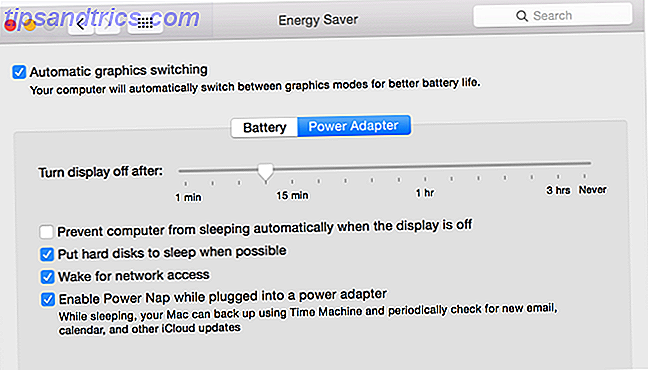
De meeste spellen hebben ook een aantal grafische instellingen, waaronder een behoorlijk aantal die ingewikkeld en esoterisch klinken. Bekijk onze gids voor videogamegrafiek 7 Algemene videogame Grafische instellingen uitgelegd 7 Algemene videogamepictogrammen Grafische instellingen Uitleg Weet niet wat die instellingen in uw videogames allemaal betekenen? Laten we uitleggen wat ze betekenen en hoe ze uw games beïnvloeden! Lees meer om meer te weten te komen over elke optie om te zien welke u kunt uitschakelen of deactiveren. Over het algemeen moet je, als je computer geen speciaal gebouwde game-machine is, dingen behoorlijk afzetten of uitschakelen. Afhankelijk van de kracht van uw computer, kunt u sommige dingen misschien weer inschakelen.

Maar als je fan gek wordt zodra je het spel start, loop je misschien een beetje te warm. Het is beter om de grafische vereisten tot een minimum te beperken.
Het kan ook helpen om uw games in de venstermodus te laten werken, in plaats van op volledig scherm. Dit helpt niet bij alle games, maar uw computer zal sommige gemakkelijker te gebruiken vinden als u het venster wat kleiner houdt. Het is zeker het proberen waard.
Minder gebruik van systeembronnen
Tenzij u zich inspant om het gebruik van uw systeembronnen laag te houden, zijn er waarschijnlijk een heleboel apps op de achtergrond actief. Back-upsoftware, browser-plug-ins, antivirus-apps, cloudsynchronisatie en tal van andere zaken nemen processor-, RAM- en grafische bronnen in beslag.
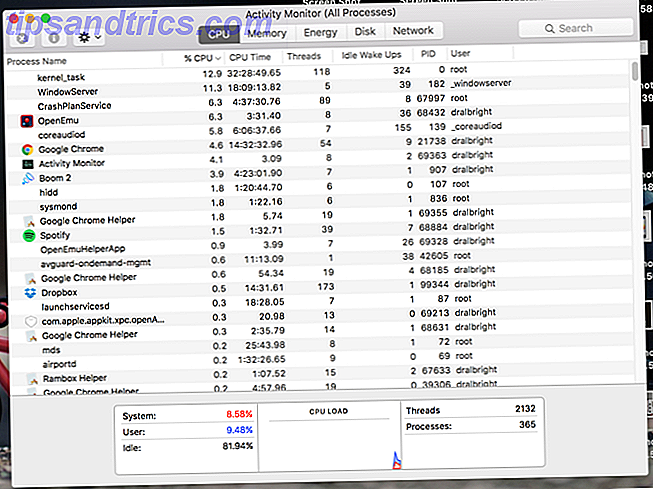
Sluit ze. Zoveel dingen als je kunt. Als je geen internetverbinding nodig hebt om je spel te spelen, kun je ook je wifi uitschakelen. Hoe minder dingen systeembronnen gebruiken, hoe beter. Gebruik Activity Monitor om te zien wat bronnen gebruikt om te zien of er iets verborgen is. U kunt zelfs het Berichtencentrum en Dashboard uitschakelen.
Om het Berichtencentrum uit te schakelen, opent u Terminal en voert u de volgende opdracht in:
launchctl unload -w /System/Library/LaunchAgents/com.apple.notificationcenterui.plist Voer deze dan uit:
killall NotificationCenter Daarna is het Berichtencentrum verdwenen! Als je het terug wilt hebben, moet je deze opdracht uitvoeren:
launchctl load -w /System/Library/LaunchAgents/com.apple.notificationcenterui.plist U moet ook /System/Library/CoreServices vinden in /System/Library/CoreServices en het programma starten.
Om van Dashboard af te komen, gaat u naar Systeemvoorkeuren> Mission Control en wijzigt u de vervolgkeuzelijst Dashboard in Uit . En het is weg.
Als je eenmaal het Berichtencentrum en Dashboard hebt verlaten en zo veel mogelijk apps en processen hebt gesloten, ben je klaar om te gamen!
Hoe speel je op je Mac?
Als je bereid bent om de meest recente, meest resource-intensieve games die er zijn, voorbij te laten gaan, kun je nog steeds een geweldige game-ervaring op je Mac hebben. Low-spec en klassieke spellen Nerdy Nostalgia: 8 klassieke games die vervolgingen nodig hebben Nerdy Nostalgia: 8 klassieke games die vervolgingen nodig hebben Het is een travestie dat games die mensen aanbaden op het punt van verslaving, werden verlaten na een eenzaam uitje. Het is tijd dat iemand hier iets aan heeft gedaan. Namelijk ons. Meer lezen, vooral in combinatie met een controller, biedt veel superleuke opties. Door ervoor te zorgen dat je instellingen worden aangepast en je systeem klaar is om al zijn bronnen aan het spel te wijden, zorg je ervoor dat je spellen zo soepel mogelijk draaien.
Speel je games op je Mac? We willen je beste tips horen - en je favoriete spellen.
Hoe zorg je ervoor dat je spellen op je Mac kunt uitvoeren? Welke games denk je dat het beste zijn voor Mac-gamers? Deel uw mening en beste tips in de comments hieronder!



